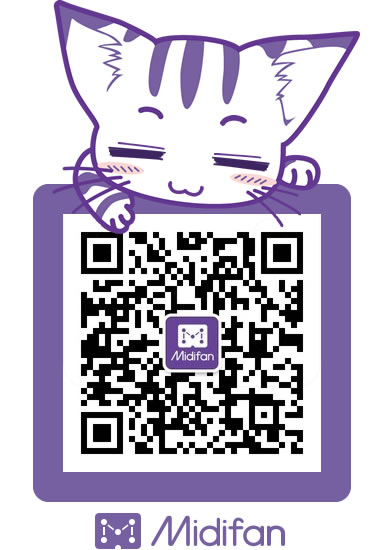轻便 + 专业 Carver Saturn II 千元声卡上市首测:打破千元声卡不能兼顾的怪圈
对于像我这样的居家音乐制作人来说,一款轻便而专业的声卡是必不可少的。各大厂商早已为我这样的需求量身定制了声卡,比如一直陪伴着我的第三代Focusrite Scarlett Solo。然而,我的期望并不就此止步;我更希望能在方寸之地也能获得专业调音台般的操作手感,以及更丰富的功能。
本文的主角——由Carver推出的SATURN II声卡,就是为我的需求而来的。它是一款2进2出的轻量级专业声卡,采用优雅、创新的调音台式外观设计,为我提供专业便捷的操作体验;更有专业级别的性能和音质,从手机直播,再到专业录音,都能带来录音棚级别的质量。它,或许就是你音乐制作路上的新伙伴,助你创作出优秀的作品。

图 1 SATURN II声卡。(图源:Carver官方网站)
这次有幸能参与评测SATURN II声卡,就让我来分享各方面的使用感受,帮助大家了解这款独具创新意义的声卡。
背景:Carver公司的由来
推出SATURN II的Carver公司,由音频设计师Bob Carver创立于1979年,历史悠久。Carver公司以其创新的放大器技术迅速在行业中树立了标杆,激发了业界的广泛兴趣。
1984年和1994年,Carver公司分别推出了针对专业音频市场和家庭影院市场的Carver Professional和Sunfire品牌。目前主打的产品则是Carver Professional旗下的SATURN专业声卡系列,先后推出了SATURN I与SATURN II两款产品,二者在话放数量与可调节参数上有所区别。公司产品的设计理念独具创新,设计师的信条就是“Your interface. Delicately simplified.(你的声卡,精简精致)”,将清爽、简洁的设计与内在的专业质量有机统一。
如今,Carver Holdings Group负责监督Carver品牌的运营。公司将研发部门迁移至台湾地区,并重建了Sunfire的研发团队,以研发既继承了Carver传统设计又符合当前数字化趋势的产品。
包装:可以触摸的新手引导
任何一款全新的声卡,送到使用者手中,带来的第一印象并不是来自它的本体,而是包装盒。在没拆开包装盒时,用户尚未直接接触产品,不足以感受产品的精彩,这时一款创新且暖心的包装就能给用户留下深刻的印象,增强用户对品牌和产品的信心。
Carver的设计团队就坚持这样的思路,精心为SATURN II设计包装。整体包装风格以白色为背景,顶部只有SATURN II的照片、型号名和品牌名,没有多余的文字;右下角粘贴了Cubase LE的标识,表示随声卡附送Cubase的这一版本。正面印着“Your interface. Delicately simplified.”的设计信条;而关于产品特性的介绍则印在包装盒底部,不像笔者见过的一些厂商悉数把这些元素印在最显眼的位置。
打开包装盒的过程独具仪式感。揭开盒盖,Carver的设计信条映入眼帘,就像是软件的欢迎页面——区别在于是印在纸上的。再进一步揭开,你会先后看到SATURN II的使用手册,以及附赠Cubase LE的介绍。后者会告诉你如何领取Cubase LE。
最后就是SATURN II的本体。包装盒内没有多余的包装,你可以直接见到SATURN II由瓦楞纸壳“护送”,旁边就是随附的数据线。那么,取出声卡,连上数据线,开始让SATURN II陪伴你的音乐之旅吧。
外观:匠心独具的调音台式布局
市面上主流的2进2出专业声卡,大多采用中规中矩的“小盒子”设计。接口和旋钮位于正面和背面,顶部留空,纵然设计不同,基本理念都是万变不离其宗。典型的有Focusrite Scarlett、Steinberg UR这两个系列。甚至连NI Complete Audio 1这样打破常规的设计(身为入门级,也配备了电平表,以及放在顶部的音量旋钮),也依旧还是一个“小盒子”。
然而,同样采用2进2出的SATURN II,则不走寻常路,直接采用了类似于调音台的创新设计,美观大方更实用,在同样的产品定位下,给音乐人全然不同的全新享受。

图 3 对比Scarlett Solo 3rd Gen与SATURN II,同样是2进2出声卡,二者的风格却有天壤之别。
1)总体的设计
SATURN II的顶部是控制面板,与桌面成14°的倾角。在设计师的理念中,这一倾角能让使用者更舒适地操作声卡面板,并兼具美观。实际上笔者的体验也是如此:采用这一倾角,SATURN II面板的操作非常顺手,可以用舒适的姿势来优雅调节旋钮,还不用像“小盒子”声卡那样要稍微低头观察。

图 5 SATURN II面板的14°倾角。(图源:Carver官方网站)
造型上,SATURN II的设计风格圆润,控制面板下方成一个弧形,与声卡底部无缝衔接,协调而简洁,还多了一些灵动性。整体外观为清一色的铁黑色,带有哑光雾面效果,低调沉稳。外壳采用坚固的塑胶材质,实用而轻便,又不失传统金属外壳的可靠,可以安心装进收纳布袋,随你去旅行。
面板上采用的字体也独具工业范,类似于电子元器件上的标识字体,不再局限于千篇一律的Sans Serif(相当于黑体)字形,彰显出SATURN系列声卡工业范的个性。
2)控制面板上的旋钮与开关
控制面板上,井井有条地放置所有的控制旋钮和开关,它们对称排布,整体设计非常匀称、和谐。
- 顶部的4个旋钮,自左向右分别控制话筒1的增益、监听信号源缩混调节、耳机音量,以及话筒2的增益。
- 两个增益旋钮下方分别有1个开关,标注了麦克风、音频插头和吉他的图案,用于切换麦克风接口的工作模式。
- 而最底部两个开关,分别用于控制回环内录(loopback)与48v幻象电源。
控制器的丰富程度之高,给笔者非常强的掌控感,带来不亚于小型调音台的体验。
在整个面板中,最显眼的是位于中央偏底部的大旋钮,官方称为“THE Knob”,用于调节监听音箱输出的音量。旋钮的操作非常舒适,单指就可以像打碟一样调节旋钮,可玩性强。旋钮外面有一圈白色的灯环,它点亮的程度会随着你调节音量的大小而变化,可以直观指示当前你设置的音量。在暗光环境下,这圈白色的灯环能起到氛围灯的作用,时刻陪伴你,让你知道有这么一台专业的声卡在身边。
旋钮和开关的操作格外舒适。旋钮的阻尼适中,调节过程舒适、温润,不卡涩、不松垮,能充分保证调节的精确性。4个机械开关拨动顺畅,“咔嗒”一下切换到位。值得一提的是,Loopback与48v这两个开关,在打开的状态下会有一个小点,这个小点是反光的,效果就像荧光一样。,细节之处见匠心。
3)有待提升的地方
当然,SATURN II的设计仍有提升空间。THE Knob大旋钮灯环的功能单一,并且只有一种颜色。如果下一代产品能为灯环加上更多的功能,并允许设置RGB色彩和灯效,笔者相信SATURN系列声卡的体验会更上一层楼。笔者期待的一个功能特性,就是将灯环设置成电平表模式。
接口:简单而严肃的设计

图 7 SATURN II的接口。(图源:Carver官方网站)
不同的声卡,接口排布各有自己的风格。“小盒子”声卡,通常将麦克风和耳机接口放正面,线路输入输出放后面;调音台将大部分接口放在控制面板上。SATURN II则是采用第三种策略:将最宝贵的空间留给控制旋钮与开关,接口放在本体的后面。
水平翻转SATURN II,你就会看到排布在声卡后面的接口。接口区域的设计与本体其他部分一致,都是铁黑色。顶部“Carver”的罗马体商标,以及型号名赫然在目。为了保持设计的清爽简洁,设计师并没有将商标放在正面与侧面,而是放在了这里,辨识度不减,匠心是真。
作为2进2出的声卡,SATURN II配置了两个“二合一”(combo)的输入接口,支持两种规格:一是XLR,二是6.35mm的TS/TRS(也就是动圈麦克风、吉他、贝斯常用的接口)。你可自由接入各类麦克风、电吉他等单声道音源输入。麦克风接口中间标注了“OUTPUTS”的接口,是一对平衡监听输出接口,同样采用6.35mm规格,可以连接到监听音箱。
最后是单独的一个Type-C接口,数据与供电只用一根线即可完成,无须另外接电源,并且还可以使用双头Type-C线连接手机和平板电脑。相比之下,竞争对手如Steinberg UR22C等声卡在连接手机时,还需要单独连接5V电源。“一线通”的设计,对于经常外出演出、制作音乐与手机直播的音乐人来说格外友好。
每个接口的插拔都很顺畅。例如,笔者在使用麦克风接口时,XLR连接线插拔不费力,一气呵成,同时保证连接牢固,全程可靠。Type-C接口也是如此,插在设备上格外牢靠,即使用数据线“拎”起机身也不会松脱,这样的可靠性足以胜任从家里到外出的各种环境。
……等等,说了这么多,是不是还差一个耳机接口?没错,笔者刚刚拿到SATURN II时,也感到奇怪,怎么看不见耳机接口?实际上,设计师巧妙地将耳机接口放在了声卡的右侧,采用通行的6.35mm规格。笔者认为这样的设计非常巧妙,若将耳机接口放在正面的圆弧部分,或者是放在控制面板上,那么势必会打破整体设计的协调性;将耳机接口放在侧面,与麦克风、数据线呈90°夹角,则保证了整体设计的和谐,并且耳机插头和数据线不会干扰操作。
麦克风输入:优质话放,优质享受
作为2进2出的声卡,SATURN II提供了2个单声道输入通道。XLR与6.35mm TS/TRS二合一的设计,使得这两个接口的适用范围很广,可以使用XLR线缆接入电容麦克风,也可以用6.35mm接口接入动圈麦克风、电吉他,以及其他单声道的输入源。那么,具体的表现如何?
1)前置话筒放大器
SATURN II内置了高质量的前置话放,每个输入端口都各有1个“Gain”旋钮来控制增益。实测话放的增益范围很广,带来的音质风格各异。
笔者使用Lewitt LCT 240 PRO麦克风配合REAPER进行测试,录制笔者的人声演唱,确保REAPER的参数均保持默认值。笔者手持麦克风,以正常距离、正常音量录音,效果表现如下:
- 当增益水平位于75及以下时,就是正常录制歌曲的音量,REAPER的电平表没有削波,音质清晰透亮,还原录制时的细节,有录音棚般的效果。
- 在安静的房间里,即使不开任何增益进行录制,SATURN II录制效果依然不错,REAPER电平表能达到-30.0 dB的水平,声音清晰,音质动人。
- 当增益开到75以上时,若麦克风距离过近,或声源音量稍微增大,则容易发生过载。此时,声卡开始削波,音频出现明显的失真效果,听起来就像是用了电吉他的失真效果器,夹带“嗡嗡”声——利用这一原理,你实现一个简易的“失真效果器”。另外,高增益意味着麦克风灵敏

图 9 3种不同增益水平下,用同样的演唱方式录制同一句歌词的效果。左起:无增益、50增益、80增益。
与此同时,SATURN II的话放,在话筒灵敏度与噪音控制上可圈可点,在不同场景下都能如鱼得水。配合LCT 240 PRO这样的心形指向麦克风,则有以下不同的表现:
- 在较低增益水平下,不会收入杂音。例如,笔者在50麦克风增益下,以正常距离和音量演唱,录制的音频素材即使在REAPER内部增益到15.0 dB,也不会听到环境噪声——即使测试时,房间有空调的风声,窗外有虫鸣传进来。这样的设计,非常适用于条件有限的家庭工作室,能够以较低的成本实现低噪声录音。
- 在接近100的增益水平下,周围环境声都能清晰收录,笔者测试时的空调声、键盘声、呼吸声等都能忠实录制,回放的声音表现格外真实。这样的玩法,特别适合运用环境声音进行创作的音乐人和UP主。
你可以根据输入设备、周围环境等情况,灵活调节“Gain”旋钮,设置合适的增益水平。如果因环境或麦克风限制而需要使用较大增益,则需要注意麦克风与声源的距离,并留意周围环境与输入指示灯的情况,避免过载。
2)输入指示灯

图 10 旋钮下方的白色圆点即为输入指示灯,下方依次是输入模式切换开关、48v幻象电源开关。
为了直观指示输入状态、利于音乐人检查设备情况,SATURN II提供了一对输入指示灯,分别位于两个“Gain”旋钮下方,指示两组输入接口的信号输入情况。
指示灯采用双色设计,当有明显输入信号时,指示灯亮起,呈绿色;而当输入信号过载、发生削波时,指示灯会变成红色。这样的设计虽然简单,但非常直观,契合SATURN II本身简洁的设计。随输入信号点亮的指示灯,也能够在无形之中给音乐人带来踏实、安心的体验。
3)幻象电源
幻象电源是专业声卡的标配。SATURN II的幻象电源开关位于控制面板下方,标注有“48v”的字样。该开关对两个输入接口都起作用——经实际测试,打开开关后,两个输入接口都会有幻象供电。施加幻象供电后,我自己的LCT 240 PRO麦克风可以轻松使用。
有别于Focusrite Scarlett、雅马哈AG系列等声卡的设计,SATURN II的幻象电源是没有指示灯的,并不能直观指示工作状态。你只能在连接麦克风后才能判断幻象电源是否能正常工作。笔者认为,若能在“48v”开关的位置增加指示灯,则有助于改善幻象电源的操作体验。
需要注意的是,若你在刚刚接通SATURN II的同时打开幻象电源,则拨动48v开关的一瞬间会出现音频过载,输入指示灯变红,会有“扑扑”的电流声。建议提前将增益、THE Knob与耳机音量旋钮调小。
4)输入模式切换
SATURN II的输入接口支持切换工作模式。两组“Gain”旋钮下方各有一个开关,允许你在两个不同的输入模式之间切换,决定对应接口该如何工作。开关上方标注有麦克风和音频插头,下方标注有一把电吉他,根据输入音源的不同,你可以这样设置:
- 如果你的输入是麦克风,或者是乐器的线路输入(如键盘、合成器),那么就将开关拨到麦克风一端;
- 如果你的输入是电吉他、电贝斯,那么就将开关拨到电吉他一端。
不过,就笔者现有的条件来说,按以下方式测试时,并没有明显感觉到该开关带来的差异:
- 在第一个输入接口连接LCT 240 PRO,以正常音量演唱,录制的音频听不出差异;
- 用3.5mm转6.35mm适配器,将手机连接到第二个输入接口,再用Apple Music播放一些左右声道有明显差异的音乐(如The Beatles的《In My Life》、Simon & Garfunkel的《The Sound of Silence》),拨动开关前后的听感也是没有明显差别。
对于该开关的作用,还有待进一步测试,尤其需要邀请演奏电吉他的乐手来对比不同输入模式下的录制效果。
监听体验:近乎零延迟,“内外”兼修
除了专业的话放,SATURN II在监听功能的设计上也是下了硬功夫。SATURN II在设备内部提供了近乎零延迟的实时监听功能,可以即时收听输入的麦克风信号,配合ASIO驱动还可以在极低的延迟下监听计算机音频。无论是用耳机,还是监听音箱,你都能感受到专业级的监听体验。
1)耳机、监听音箱独立控制音量
对于需要同时使用耳机与音箱监听录音效果的制作人来说,分别为这两类设备设置监听音量该有多么重要。
笔者自己长期使用Focusrite Scarlett Solo 3rd Gen,它只有一个监听音量旋钮,耳机与音箱的音量都由它控制。一旦使用监听音箱调大音量监听,一时忘了调小音量,此时再戴上耳机,耳边的“炸雷”就足以使我久久难以平复心情。类似地,SATURN II的兄弟产品SATURN I也有同样的问题,用单独一个“THE Knob”大旋钮包办了这两种监听方式的音量控制,给制作人平添不便。

图 11 横向对比两款SATURN声卡,可见SATURN II明显比SATURN I多了一个耳机音量旋钮(上排旋钮右起第二个)。(图源:Carver官方网站)
幸运的是,Solo 4th Gen与SATURN II都有了改进,为耳机监听设置了独立的音量旋钮。两种监听独立控制后,就可以兼顾各自的音量调节,不必再在两种监听方式转换时手忙脚乱反复调节音量旋钮了。这一细节的提升,在改善体验的同时,更保护了音乐制作人宝贵的听力。
2)监听信号源的干湿配比旋钮
包括SATURN II在内的专业声卡,提供了“Direct Monitor (直接监听)”的功能,允许音乐人直接监听设备输入。同时,声卡还支持监听来自计算机的音频信号,并支持调节Direct Monitor与计算机音频这两路信号的强度。就笔者的经验来说,监听信号源的调整方式有:
- SATURN I声卡,以及Focusrite Solo 3rd Gen只提供了一个简单的开关,按照固定的音量配比来切换监听信号源;
- 雅马哈AG06等调音台,有专门的旋钮用于调节计算机音频信号的强度。
- SATURN II则采用“干湿配比(Wet/Dry)”的方式,用单独一个旋钮来调整两路信号的缩混比例,类似于FabFilter Pro-R等效果器。
在SATURN II的面板上有一个“Direct Monitor”旋钮,就是用于调节监听信号缩混比例的。
- 向“Direct”方向调节,则直接监听设备输入的信号比例增大;
- 向“USB”方向调节,则计算机音频信号的比例增大。
默认缩混比例为1:1,两路信号平分秋色,音量适中;而如果你将旋钮调到任何一边,则它们的音量相较于正常水平将会倍增,在用耳机监听电脑音频时尤为显著,请务必谨慎调节。
关于旋钮的设计,有一个可圈可点的细节:调节旋钮的过程中,当旋钮靠近正中间的位置时,你会感觉到明显的反馈,手感就像磁吸一样,舒适地复位到初始位置。如此设计,有利于帮助音乐人找到默认的1:1信号配比的位置,细节当中体现匠心。
根据笔者的实践,“Direct Monitor”旋钮特别适用于以下的场景:
- 测试麦克风。将“Direct Monitor”旋钮调到最左边,增大麦克风的音量,更利于监听麦克风的工作情况,尤其适用于动圈麦克风。
- 增大音量监听。如果你偏向于收听USB或输入端口的信号,而默认的音量不理想,则可以按需调节“Direct Monitor”旋钮。
需要注意的是,“Direct Monitor”旋钮只影响声卡上的监听,不会影响后续会讲到的Loopback功能。换言之,无论你怎么调节该旋钮,Loopback获取的音频信号都不会改变。
3)近乎零延迟的监听
设备内部监听是专业声卡的基础功能之一,无须借助计算机和DAW就可以实时监控输入效果,帮助制作人调节音效、检查设备情况。得益于硬件的优化,包括SATURN II在内的专业声卡都可以实现近乎零延迟的监听。
笔者连接LCT 240麦克风,戴上监听耳机,适当调高“Gain”旋钮,然后用刮擦麦克风、吹气等易于发出的高频声音测试麦克风。此时从监听耳机听到的声音,与我刮擦和吹气的声音完全重合,刮擦时的感受更为明显。可见设备内部监听的延迟近乎为零。
配合官方的ASIO驱动程序进行监听时,同样有近乎为零的延迟。笔者打开REAPER,以ASIO方式连接到声卡,将缓冲区大小设为默认的256,此时REAPER显示的延迟为~6.8 ms。实际上,该延迟几乎可以忽略不计:新建一个音轨,打开音轨的录音和监听开关,刮擦麦克风,笔者的手与耳机的声音几乎完全同步,不仔细听是感受不出延迟的。只有在将“Direct Monitor”调节到中心位置时,才会听到REAPER监听与声卡监听二者的“重影”——实际上也是极其微小的。
Loopback(回环内录)功能:为播主打造
专业声卡的需求主体,除了音乐人,还有追求音频质量的直播主群体。直播的过程中,既需要用麦克风收录人声,也需要使用电脑或手机播放音频(如背景音乐)。
为了方便直播主的使用,包括SATURN II在内的专业声卡提供了Loopback(回环内录)功能,可以直接将输入声卡的音频源缩混到一起,再通过USB通道送回电脑或手机,无须依赖第三方软件的配置。
1)启用并感受回环内录功能
SATURN II控制面板的左下角有一个“Loopback”开关,打开该开关即可开启回环内录模式。此时,声卡在电脑上的两个音频输入通道(Input 1/Input 2)不再对应麦克风端口,而是变为内录的音频通道(左/右声道),用于传输内录的音频信号。
在打开“Loopback”开关后,你可以借助REAPER等DAW来感受回环内录功能的效果。笔者通过以下步骤来进行测试(提前按照下一章“配套软件:最基础的ASIO驱动”安装好ASIO驱动):
- 第一步,打开REAPER,输入驱动设置为ASIO→Carver Pro ASIO Driver,或者是WASAPI→Carver Pro SATURN II。
- 第二步,创建一个新的音轨,将音频输入源设置为“Input: Stereo”→“IN 1 / IN 2”。
- 第三步,打开音轨的“录音(Record arming)”开关,使用外部播放器播放音乐。此时,音轨的电平表跳动,表示计算机内的音频信号已经回环到了声卡中,并经由声卡的输入通道送回电脑中。
- 第四步,保持音乐播放,在REAPER中开始录音,同时用麦克风演唱几句。此时,麦克风的声音将会与电脑的音频一起被REAPER录制下来。

13 在REAPER中测试Loopback功能时的音轨配置。注意输入信号源的选择,同时请谨记关闭REAPER内部的监听功能。
注意:一定要确保DAW音轨的监听开关关闭(例如,REAPER中,图 13录音按钮右边的“小喇叭”),否则将会因信号反馈过度而产生嗡嗡声、啸叫等剧烈噪音。
到这里,你就能感受到SATURN II回环内录功能的实用性。在直播软件中,将输入源设置为SATURN II声卡,你就可以立刻畅快地开启你的专业音质直播旅程。
2)Loopback功能的妙用之一:直播
运用回环内录,你可以直接通过SATURN II声卡捕捉来自电脑和麦克风的音频信号。对于一支麦克风、一台电脑的简单直播,就不需要再借助另一张声卡或调音台来录制多路音频,只需连接SATURN II声卡与麦克风,再在电脑上配置,即可开启直播。
不过要注意的是,你无法直接通过“Direct Monitor”旋钮来调整麦克风和电脑音频的配比,因为该旋钮只适用于监听,不会影响回环音频的信号。如果你想控制两路音频的音量,你需要合理调节“Gain”旋钮,并从计算机端调节音量。面对直播的场景,与雅马哈AG06这样的调音台相比,还是相形见绌的(AG06有单独的旋钮可调节计算机音频通道的音量)。
3)Loopback功能的妙用之二:高质量内录
有时,用户可能会需要录制电脑内部的音频。常见的方法是使用Realtek集成声卡内置的“立体声混音”声卡设备,或者是借助OBS Studio的计算机音频内录功能(利用“混音器”中的“桌面音频”)。但是,这两种方式有明显的局限性:
- “立体声混音”只能录制16位深度的音频;
- 两种方式都不能录制ASIO通道的音频;
- OBS Studio是录屏、直播软件,默认输出的是视频,还需转换成音频格式,而且只能录制有损音频。
因此,如果你想要录制高质量的电脑音频,可以巧妙利用SATURN II的Loopback功能。
在Loopback模式下,SATURN II会以专业录音室的规格来采集来自计算机的音频信号,只需在DAW中以你预期的位深度和采样率来录制“Input 1/Input 2”这两个通道的音频即可,最终可以经由你的DAW输出为无损音频格式。无论是系统音频通道(如Windows的DirectSound、WASAPI),还是ASIO通道,都能直接采集,无须单独设置,非常方便。
配套软件:最基础的ASIO驱动
接下来再来说说SATURN II的配套软件——配套的ASIO驱动、控制面板,以及赠送的Cubase LE DAW。
1)ASIO驱动的下载
Carver面向Windows用户提供了官方的ASIO驱动程序,适用于两款SATURN声卡,可以直接在官方网站下载(https://www.carver-pro.com/downloads-update/setup-configuration-with-saturn-1-2-windows-10-11),安装过程非常简单。
驱动程序支持Windows 10与Windows 11,不支持更早的Windows版本(如Windows 7),官方给出的理由是“微软已经停止了对这些系统的技术支持”。这间接地提高了SATURN II的系统要求。

图 14 SATURN II ASIO驱动下载页面。图中的ASIO Logo实为万能ASIO驱动ASIO4ALL的图标。
需要注意的是,Carver将驱动程序放在Google Drive与Tencent Cloud Drive(即腾讯微云)上。笔者建议优先选择腾讯微云的链接,只有在网络条件允许的情况下才选择Google Drive。
安装完成后,你就可以在支持ASIO的DAW中,激活Carver的ASIO驱动程序了。

图 15 在REAPER中激活Carver的ASIO驱动程序。注意驱动程序名称为“Carver Pro ASIO Driver”。
2)控制程序
Carver随ASIO驱动提供了一个简易的控制程序,称为Carver Pro,可以全局设置声卡的参数,可以在开始菜单中搜索“Carver Pro”来打开它。有别于Focusrite、Steinberg等老牌厂商设计精致、功能全面的控制程序,Carver Pro仿佛停留在“史前时代”,采用最原始的MFC界面,提供的功能既基础又有限,跟不上SATURN II硬件的创新设计。
好在,Carver Pro看似简陋,但在基础功能的控制上仍具有坚实的实用性。
- 在“Buffer Settings(缓冲区设置)”界面中,你可以设置SATURN II的音频缓冲区大小,调节范围是16~2048个采样(取值为2的n次方)。每设置一个值,“ASIO Status(ASIO状态)”面板中都会显示实际输入输出缓冲区的大小,并推算出延迟时长。
- 在“Format(音频格式)”中,你可以设置输入、输出通道的音频格式。但是,你能设置的参数极其有限,只能在16 bits与24 bits两个位深度之间切换。其余设置诸如采样率都是不支持的。
- 其余几个选项卡显示设备的信息,以及软件的版本,能提供的信息也极其有限。
由此可见,配套软件Carver Pro的提升空间还非常大,希望Carver的工程师团队能重塑该软件,在提供更多实用功能的同时,重新设计界面,在软件上也贯彻SATURN II的先进设计理念。
3)附送的Cubase LE

图 18 随SATURN II附送的Cubase LE介绍卡片,内含下载券码。
为了帮助客户使用SATURN II尽快开启音乐旅程,Carver与Steinberg合作,随每一台SATURN II赠送了Cubase LE的使用权。包装盒中有一张专门的卡片,简单介绍了Cubase LE的功能。卡片背面有下载券码(Download Access Code)与操作说明,按说明操作,即可在电脑上安装Cubase LE。
不过需要注意的是,根据Cubase官方网站的对比页面(https://www.steinberg-cn.com/cubase/compare-editions/),截至2024年8月,Cubase LE是Cubase家族中最入门的版本,与其他版本相比有着最多的限制,甚至不及Cubase AI(随雅马哈声卡赠送),例如:
- 音频分辨率(采样率)仅支持96 kHz,低于Cubase AI的192 kHz;
- 最多只能处理24条MIDI轨道、16条音频轨道、8条VST乐器轨道、8组物理输入输出通道,相较于Cubase AI足足减半。
因此,附送的Cubase LE只能满足入门的需求,例如编写简单作品,或者是用于学习Cubase软件的使用。若你是专业音乐制作人,你还需要单独配备功能更全面的DAW,例如Cubase Pro、REAPER等。
特别介绍:SATURN II如何支持手机连接
SATURN II配备Type-C接口,就意味着你可以使用双Type-C连接线,将声卡与手机、平板电脑连接起来。现在主流的智能手机都支持通过OTG连接外置声卡,有助于你解锁高音质的音频体验,对于手机直播演唱和乐器演奏的博主来说尤其有用。
笔者使用华为Mate 40进行测试,系统为HarmonyOS 4.2。连接SATURN II后,声卡的灯环点亮,手机的状态栏出现了耳机图标。插上监听耳机,用手机播放歌曲,调节监听音量,就能听到音乐从耳机里传出——此时SATURN II就起到耳机的作用。
连接手机后,麦克风是可以正常使用的,幻象电源正常打开,我的LCT 240 PRO如期工作,操作表现与连接电脑时完全一致。这说明,只要手机的OTG能够为声卡提供足够的供电,并且内置外置音频设备的支持,那么就完全能够保证声卡的正常工作。
不过需要注意的是,SATURN II虽然能为手机提供双声道的音频输入,但每个声道各对应1个输入接口。这就意味着如果你只连接1个麦克风,那么就只有一个通道有输入,于是录制立体声就会出现“左声道有声音,右声道完全无声”这样的情况。笔者认为,这仍是值得完善的地方,Carver最好还是增设一个开关,将两个麦克风声道合二为一。
写在最后
在文章的最后,笔者再来为大家梳理SATURN II的规格:
- 专业级采样率:24位/192 kHz
- 高精度音量旋钮,带发光灯环
- 2组XLR/TRS组合输入,用于麦克风和线路信号输入
- 1组独立耳机控制旋钮
- 1组6.3mm立体声耳机输出
- 2组线路输出(左/右声道)
- 低噪声麦克风放大器,带48V幻象电源
- 支持按比例缩混USB和Direct Monitor(直接监听)信号
- Loopback(回环内录)开关
- USB Type-C连接,并由USB线缆直接供电
- 兼容的系统平台:
- Windows 10、11
- macOS 11、12、13
如果你正在寻找一款2进2出的声卡,在无缝满足基本录音需求的同时,提供全面的功能和用户友好的操作,更有着卓越创新的设计,那么Carver的SATURN II声卡就是你的不二之选。无论是外观和功能的设计,还是录音的质量,SATURN II可圈可点。
现在,SATURN II自信满满地要加入你的工作室阵容,帮助你打造出称心如意的作品,在舞台和直播现场大放异彩;还愿意跟着你旅行,在外面的世界与你一同将灵感谱成全新的作品。如果你感兴趣,尽管欢迎它的加入吧。
转载文章请注明出自 Midifan.com